Come condividere le cartelle in iCloud Drive su macOS Catalina e iOS 13
Apple, nel suo lotto di aggiornamenti software più recenti, ha introdotto la possibilità di condividere le cartelle iCloud con altri utenti. La funzionalità è stata originariamente introdotta con iOS 13 beta, ma è stata rimossa prima del rilascio della versione pubblica finale. Sembra che con l’ultimo iOS 13.4 Beta rilasciato oggi, Apple abbia riacquistato la funzionalità di condivisione delle cartelle di iCloud drive.
Questo è, naturalmente, un grande vantaggio per tutti, dalla condivisione di foto di famiglia con i vostri cari alla gestione di progetti di lavoro complessi con un team di persone.
L’avvertenza, d’altra parte, è che sarà necessario eseguire macOS Catalina, iOS 13, o iPadOS per poter condividere le cartelle di iCloud Drive. Attualmente, la funzione è inaccessibile dall’applicazione iCloud Drive sull’interfaccia web iCloud di Apple. Poiché tale piattaforma è attualmente in fase di rinnovamento, Apple potrebbe aggiungervi in futuro la condivisione delle cartelle iCloud.
Glossario
Come condividere le cartelle di iCloud Drive in macOS
Condividere le cartelle in iCloud Drive è in realtà abbastanza facile, fintanto che il vostro Mac utilizza macOS Catalina. 
Condivisione di una cartella in macOS Catalina
- Apri il Finder sul tuo Mac con macOS Catalina.
- Fare clic sulla directory iCloud Drive nella barra laterale. (Sarà sotto la voce iCloud.)
- Successivamente, selezionare una cartella all’interno del vostro iCloud Drive.
- Successivamente, fare clic sull’icona Condividi foglio – si troverà sopra il campo del file nella barra del menu della finestra del Finder.
- Utilizzando la scheda Condividi, è possibile inviare un link agli utenti tramite Mail, Messaggi, AirDrop o un altro mezzo di condivisione.
Questo è più o meno tutto quello che c’è da dire. Quando qualcuno clicca sul link incorporato nel messaggio che hai inviato, avrà accesso alla tua cartella condivisa di iCloud Drive.
Modifica dei permessi delle cartelle condivise
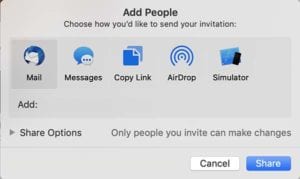 Potete anche modificare i permessi nel menu Add People.
Potete anche modificare i permessi nel menu Add People.
Potete vedere un elenco delle persone che hanno accesso alla cartella e modificare i permessi della cartella condivisa dopo il fatto.
- Apri il Finder sul tuo Mac.
- Fare clic sulla directory iCloud Drive nella barra laterale.
- Selezionare la cartella condivisa in precedenza. (È anche possibile selezionare e condividere più cartelle.)
- Fare clic sull’icona Condividi foglio nella barra della finestra.
- A questo punto, si consiglia di cliccare su Aggiungi persone dal menu a tendina.
Da qui, dovreste vedere una lista di tutti quelli con cui state condividendo la cartella in questione. Qui avete anche alcune opzioni.
È possibile selezionare un singolo destinatario per modificare le sue autorizzazioni. Visualizza solo significa che può visualizzare solo i dati della vostra cartella – non potrà effettuare modifiche. La possibilità di apportare modifiche è l’esatto opposto di questo.
È inoltre possibile modificare le autorizzazioni per tutti in una sola volta cliccando su Opzioni di condivisione in fondo al menu Aggiungi persone.
- Solo persone invitate: Questo significa che solo le persone che hai selezionato potranno accedere alla tua cartella condivisa di iCloud Drive.
- Chiunque abbia il link: Questo significa che il link incorporato sarà accessibile da chiunque. Significa anche che i destinatari possono passare il link e gli utenti non Apple possono visualizzare la cartella.
Potrai anche impostare i permessi generali come Solo Vista o Puoi effettuare modifiche per tutti coloro che hanno accesso alla tua cartella.
Come condividere le cartelle iCloud in iOS 13 e iPadOS
Anche su iOS 13 e iPadOS è possibile condividere le cartelle più o meno nello stesso modo.
Condivisione di una cartella in iOS 13 e iPadOS
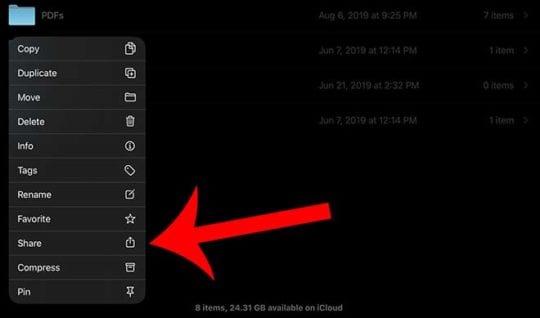 Funziona più o meno allo stesso modo in iOS e iPadOS. Basta premere a lungo per richiamare il menu e toccare Condividi.
Funziona più o meno allo stesso modo in iOS e iPadOS. Basta premere a lungo per richiamare il menu e toccare Condividi.
- Aprite l’applicazione Files sul vostro iPhone o iPad.
- Premere a lungo o con decisione su una cartella. (È anche possibile selezionare più cartelle utilizzando l’icona Seleziona.)
- Nel menu a comparsa, toccare l’icona Condividi foglio.
- Ora è possibile inviare il link di invito o aggiungere persone nella scheda Condividi.
Proprio come su macOS, chiunque abbia il link incorporato o le persone che avete invitato potrà accedere alla vostra cartella iCloud Drive.
Modifica dei permessi delle cartelle condivise
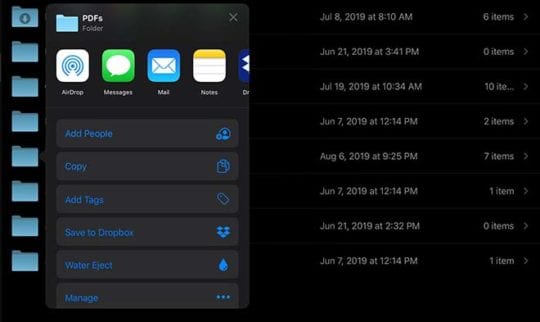 I fogli Condividi ti permettono di invitare persone o di aggiungere persone alla tua cartella iCloud Drive.
I fogli Condividi ti permettono di invitare persone o di aggiungere persone alla tua cartella iCloud Drive. 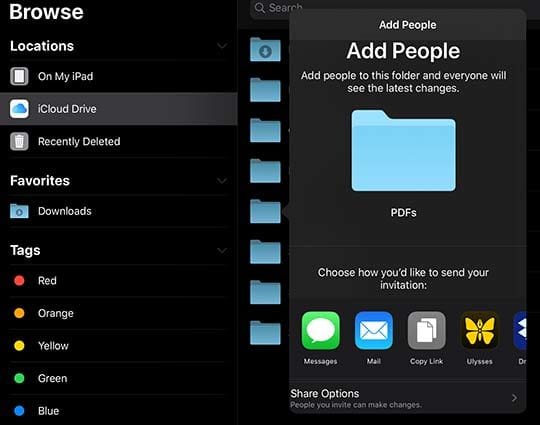 I permessi di condivisione possono essere modificati anche nella scheda “Add People” (a cui si può accedere attraverso la scheda “Share”).
I permessi di condivisione possono essere modificati anche nella scheda “Add People” (a cui si può accedere attraverso la scheda “Share”).
Se si scorre verso l’alto sul foglio di condivisione, è possibile visualizzare le stesse opzioni di autorizzazione alla condivisione di cui abbiamo parlato nella parte macOS.
Ciò include l’impostazione della cartella o delle cartelle come accessibili da Persone che si invitano o da Chiunque con il link.
È inoltre possibile modificare l’autorizzazione per i singoli destinatari o più in generale per la cartella. Come per l’opzione macOS, è possibile impostarla su Può apportare modifiche o solo Visualizzare.
Ci auguriamo che vi sia piaciuto questo breve articolo su alcuni dei lavori relativi alla nuova funzione di condivisione delle cartelle di iCloud Drive. Mentre testiamo le versioni beta di iOS 13.4 nelle prossime settimane e mesi, vi aggiorneremo con nuove informazioni.
Fateci sapere se avete domande tramite commenti.
